C車mo reenviar un mensaje de WhatsApp sin que salga marcado como &reenviado*
La nueva funci車n de la app est芍 empezando a llegar hoy, y as赤 es como podemos salt芍rnosla.
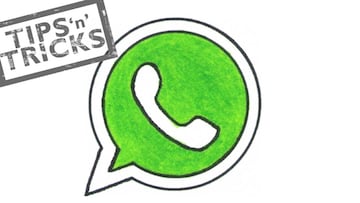
WhatsApp no es una app, es b芍sicamente LA app. Es la aplicaci車n m芍s popular, m芍s usada y ya forma parte de nuestra manera de hablar y comunicarnos. Y como tal debe estar siempre renovada y con nuevas funciones, como la que hoy ha empezado a llegar a todos los que tienen WhatsApp Beta en su Android. Una funci車n tan simple y sencilla como tremendamente 迆til al mismo tiempo: hacerle saber al usuario que el mensaje de texto que acaba de recibir en una ventana de chat ha sido reenviado, o sea, que proviene de otra conversaci車n y no de la que est芍s teniendo con el contacto de ese chat.
Reenviar un mensaje
?Para qu谷 puede servirnos esto? Pues para comprobar si alguien ha reenviado uno de nuestros mensajes, ya sea en una conversaci車n privada o en un chat de grupo. Esta funci車n, similar a la de Instagram que avisa cuando alguien ha hecho una captura de pantalla de tus Stories, te alertar芍 de esto y de cuando por ejemplo recibas un mensaje que ha sido reenviado desde otro chat. Teniendo en cuenta que el mensaje que se hace viral y empieza a ser reenviado de un usuario a otro es la base de estafas y timos por WhatsApp, esta funci車n de alerta de reenv赤o nos servir芍 para evitar una cadena de mensajes maliciosa como la que vimos de ADIDAS hace unos meses.
Pero, como suele suceder en estas cosas, esta nuev赤sima funci車n ya tiene una manera de ser evitada, porque como leemos en Movilzona ya hay manera de reenviar un mensaje de WhatsApp evitando que este aparezca marcado como reenviado. Y es un truco realmente sencillo usando una herramienta de la app que lleva a?os implementada: la funci車n Copiar y Pegar

Saltarse el chivatazo de WhatsApp
Dentro de cualquier chat que tengas de WhatsApp, prueba a pulsar y mantener pulsado sobre un mensaje en particular. Te aparecer芍 resaltado, y se abrir芍n una serie de iconos ya sea justo encima del mensaje o en la parte superior de la ventana de chat. Dependiendo de la versi車n de app / marca del m車vil, o bien te aparece el icono de dos cuadrados superpuestos -copiar-, o bien tendr芍s que darle al icono de tres puntos en vertical situado en la esquina superior derecha de la ventana para que te aparezca la opci車n de Copiar.
Una vez tengas el mensaje copiado, basta con irse a la ventana de texto, mantener pulsado el hueco y WhatsApp nos dar芍 la opci車n de pegar el texto copiado. Al darle a enviar, el mensaje no aparecer芍 como reenviado, ya que no hemos usado esa funci車n, sino que saldr芍 como si lo hubi谷ramos escrito nosotros. Un mensaje reenviado sin que aparezca como tal, como pod谷is ver en la captura de arriba con el texto de 'Ok'.


